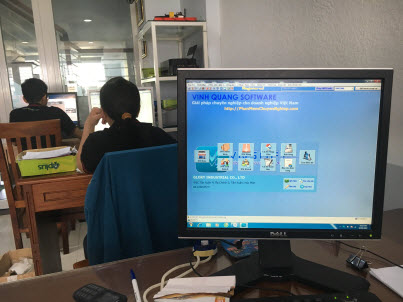Hướng dẫn sử dụng phần mềm quản lý bán hàng

HƯỚNG DẪN SỬ DỤNG PHẦN MỀM QUẢN LÝ BÁN HÀNG MIỄN PHÍ
Sau đây là file hướng dẫn sử dụng phần mềm bán hàng miễn phí, bạn có thể tải file về hoặc xem tiếp nội dung hướng dẫn ngay tại đây. Bạn có thể chia sẻ để lưu bài viết này lại để lần sau xem lại hướng dẫn được nhé!Hướng dẫn sử dụng phần mềm quản lý bán hàng: Download
1. Đăng nhập hệ thống quản lý bán hàng.
- Muốn truy cập vào hệ thống để khai thác các nghiệp vụ người dùng phải được cung cấp tên và mật khẩu.
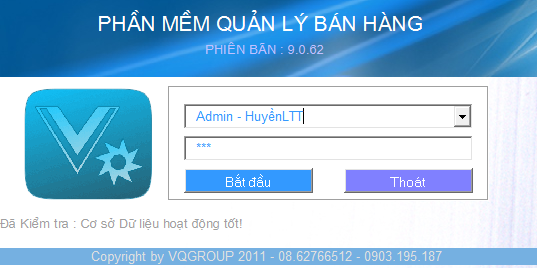
- Tên đăng nhập mặc định của phần mềm quản lý bán hàng miễn phí là: Admin, Mật khẩu mặc định là: 123
- Sau khi nhập đầy đủ tên và mật khẩu bấm Bắt đầu để tiến hành khai thác các nghiệp vụ. Khi phần mềm quản lý bán hàng miễn phí kiểm tra đúng tên đăng nhập và mật khẩu giao diện chính của
phần mềm sẽ hiện ra như sau:

2. Hệ thống menu và các nút lệnh ở giao diện màn hình chính.
2.1. Hệ thống menu
- Hệ thống menu được bố trí phía trên cùng
- Để vào 1 chức năng nào đó ta click chuột vào nút trên thanh menu của phần mềm bán hàng hoặc dùng phím tắt ( Alt + ký tự có dấu gạch dưới ).
2.2. Hệ thống menu phụ
- Được bố trí ngay dưới menu.
- Với các chức năng như sau:
- Chọn dữ liệu (Lưu ý nếu thư mục người dùng chọn để lưu dữ liệu không có dữ liệu thì phần mềm sẽ tự đồng khởi tạo dữ liệu trắng cho người dùng, áp dụng cho lần đầu sử dụng)
- Sao lưu dữ liệu để tránh tình trạng mất dữ liệu khi gặp sự cố hoặc do virus.
- Phục hồi dữ liệu đã sao lưu vào lại hệ thống.
- Cài đặt và thiết lập hệ thống.
- Làm mới lại phần mềm khi thay đổi cài đặt hệ thống.
- Thay đổi mật khẩu.
- Tạm ngưng sử dụng khi người dùng muốn đi đâu mà không muốn người khác sử dụng phần mềm.
- Thực thi trực tiếp với dữ liệu (Chỉ dành cho người biết về cơ sở dữ liệu)
- Thông tin phần mềm.
- Hiệu chỉnh dữ liệu khi mới nâng cấp phần mềm.
2.3. Hệ thống thanh công cụ
- Thể hiện ngày giờ hệ thống, thông tin người dùng ( tên và avatar ), kho làm việc và 3 nút chức năng báo động hàng tồn kho - hạn thanh toán - hạn lấy hàng, lập đơn đặt hàng, quản lý các cửa sổ đang làm việc.
- Báo động: Báo động hạn mức tồn kho, hạn thanh toán, hạn lấy hàng.
- Lập đơn đặt hàng: tạo đơn đặt hàng cho khách.
- Quản lý tác vụ: Quản lý các cửa sổ đang làm việc.
3. Khai báo dữ liệu ban đầu trước khi làm việc.
3.1. Cài đặt và thiết lập hệ thống phần mềm quản lý bán hàng
- Vào cửa sổ cài đặt và khai báo hệ thống từ menu như hình bên hoặc click vào nút công cụ cái búa trên menu phụ.- Các thẻ trong phần cài đặt hệ thống có ý nghĩa:
- Giao diện: giúp người dùng thay đổi avatar, hình nền của chương trình.
- Thông tin doanh nghiệp: Khai báo thông tin doanh nghiệp như Tên doanh nghiệp, địa chỉ, số điện thoại.
Thiết lập hệ thống: Cài đặt để hệ thống làm việc.
- Chú thích và diễn giải: Các tiêu đề của báo cáo và một số nút trong phần mềm( người dùng có thể thay đổi theo ý của mình).

- Đăng nhập bằng mã vạch: không lưu lại các tên đăng nhập và mật khẩu ở cửa sổ đăng
nhập, có thể dùng máy quét mã vạch để đăng nhập dễ dàng.
- Tự động lưu trữ: tự động lưu dữ liệu khi đăng nhập và khi thoát khỏi phần mềm.
- In trực tiếp ra giấy khi lập phiếu: khi bấm in thì phần mềm sẽ tự động in ra ( không hiện thị trước rồ mới in).
- Tự động lưu giá mua vào danh mục: khi nhập hàng với giá mới, phần mềm sẽ tự động lưu giá mua gần nhất vào danh mục hàng.
- Xem trước số liệu dự toán khi lập phiếu: số lượng tồn kho khi lập phiếu xuất sẽ tính cả số lượng trong đơn đặt hàng( chỉ đặt hàng chứ chưa xuất).
- Số lượng sử dụng là số thập phân: số lượng trong phần mềm có sử dụng số lượng lẻ không ( ví dụ: 1,2 kg).
- Loại tiền sử dụng: Loại tiền dùng để giao dịch.
- Số hóa đơn tài chính bắt đầu: là số hóa đơn đầu tiền xuất ra bắt đầu tính từ số bao nhiêu.
- Số lượng mặc định: khi lập phiếu bán lẻ, xuất, nhập số lượng mặc định được lấy là bao nhiêu.
- Chế độ kiểm kê khi lập phiếu: Dành cho người dùng có kiểm kê khi xuất hoặc nhập hàng.
- Chỉ lọc những đơn đặt hàng chưa xuất: khi xuất hàng, chỉ hiện lên những đơn đặt hàng chưa xuất. Những đơn đặt hàng đã xuất sẽ không hiện lên.
- Thiếu hàng không cho xuất: không cho xuất âm.
- Hệ thống tài khoản: khai báo hệ thống tài khoản sử dụng trong phần mềm.
- Danh mục tài khoản: khai báo các danh mục tài khoản.
3.2. Cập nhật thông tin cho các danh mục.
- Từ menu vào Danh mục --> Chọn danh mục cần cập nhật- Các nút chung trong danh mục phần mềm quản lý bán hàng

Thêm: Thêm mới 1 mục.
Sửa: Sửa lại mục đã chọn.
Xóa: Xóa mục đã chọn.
Refresh: Làm mới lại danh mục.
In: In danh mục hiện hành.
Thoát: Thoát khỏi cửa sổ danh mục
- Các nút để di chuyển giữa các mục trong danh mục.
3.2.1. Danh mục kho

- Bấm thêm để thêm mới một kho, nhập đầy đủ thông tin rồi ấn nút cập nhật.
- Mã kho: gồm 5 ký tự để phần biệt giữa các kho.
- Tên kho, địa chỉ, số điện thoại: thông tin của kho.
- Ký hiệu: ký hiệu của kho, sẽ được thêm vào số chứng từ để người dùng có thể biết chứng từ phát sinh từ kho nào.
3.2.2. Danh mục khách
3.2.2.1. Danh mục loại khách
- Phần chia khách ra từng loại để quy định loại khách nào theo giá bán nào ( giá sỉ, giá lẻ hoặc giá vip).

3.2.2.2. Danh mục khách
- Bao gồm khách mua hàng và nhà cung cấp.
Lưu ý khi nhập danh mục khách:
- Chọn đúng xếp loại khách ( quy định giá bán cho khách ).
- Tiền hàng đã mua: số tiền khách đã giao dịch tới thời điểm hiện tại.
- Nhân viên kinh doanh: nhân viên theo dõi khách.
- Phân loại khách hàng: là nhà cung cấp hay là khách mua hàng.
- Trong danh mục khách luôn có phần thể hiện công nợ và nút kê khai nợ đầu kỳ giúp người dùng khai báo và biết công nợ của khách 1 cách nhanh chóng.DM nhà cung cấp để phân chia riêng nhà cung cấp và khách mua hàng cho người dùng dễ dàng theo dõi.
3.2.3. Danh mục hàng hóa.
3.2.3.1. Danh mục nhà sản xuất.
- Chọn trên menu Danh mục à hàng hóa à nhà sản xuất.-
- Chia hàng hóa theo từng nhà sản xuất để có thể xem báo cáo theo từng nhà sản xuất 1 cách dễ dàng.
3.2.3.2. Danh mục loại hàng.
- Chọn trên menu Danh mục à hàng hóa à loại – nhóm hàng hóa.
- Dùng lọai – nhóm hàng hóa để quản lý hàng hóa chính xác và thuận tiện hơn.
3.2.3.3. Danh mục hàng hóa.
- Chọn trên menu Danh mục à hàng hóa à danh mục hàng hoặc có thể vào nhanh bằng cách dùng phím tắt: Ctrl + H.

- Số lượng báo động: số lượng tồn kho tối thiểu, khi xuất hàng dưới số lượng phần mềm sẽ báo động và không cho xuất.
- Giá bán sỉ, giá bán lẻ, giá bán vip là 3 giá bán cho 3 loại khách khác nhau được quy định trong danh mục loại khách.
- Cho phép tùy chọn nhập giá: giá có thể thay đổi khi làm phiếu xuất, bán hàng.
- Hàng hóa này là dịch vụ: nếu hàng hóa không tính tồn kho thì đánh dấu vào đây để trong phần tồn kho không thể hiện mặt hàng này và chương trình sẽ không tính tồn kho.
- Đơn vị tính phụ: là đơn vị tính lớn hơn.số lượng quy đổi tùy theo người dùng nhập vào.
Lưu ý: Nếu người dùng muốn dùng VQSOFT in mã vạch thì phải đặt mã hàng dưới 13 kí tự.
3.2.3.4. In mã vạch.
Từ menu vào Danh mục Hàng hóa và In mã vạch.

- Nhập đủ số lượng cần in rồi bấm in chương trình sẽ hỏi bạn muốn lấy giá bán nào để in lên mã vạch, chọn số tương ứng rồi bấm OK để thực hiện in mã vạch ra giấy rồi cắt theo đường kẻ rồi dán lên sản phẩm.
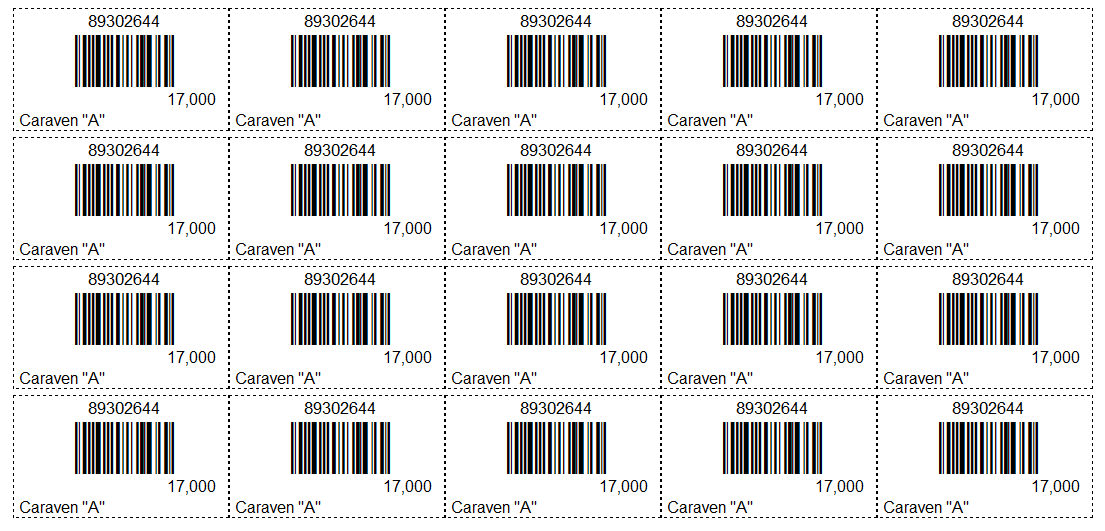
3.2.4. Danh mục ngân hàng.
- Khai báo ngân hàng để quản lý việc thu chi với ngân hàng.
- Từ menu vào Danh mục à Danh mục ngân hàng.
- Bấm nút thêm để thực hiện Thêm mới, nhập đầy đủ thông tin sau đó ấn Cập nhật để lưu lại dữ liệu vừa nhập.
3.2.5. Danh mục tiền tệ.
- Khai báo loại tiền và tỉ giá để có thể thực hiện thu tiền bằng ngoại tệ ( nếu cần ).
- Từ menu vào Danh mục và Tiền/ Ngoại tệ.
- Nhập mã, tên và tỉ giá rồi bấm nút cập nhật để lưu lại thông tin tiền tệ.
3.2.6. Nhân viên.
3.2.6.1. Chức vụ.
- Khai báo chức vụ để quản lý nhân viên dễ dàng.
3.2.6.2. Danh mục nhân viên.
- Ký hiệu: Gồm 2 ký tự dùng để thêm vào số phiếu của phiếu xuất, nhập, bán lẻ hoặc thu chi để phân biệt phiếu của nhân viên nào.
- Được sử dụng phần mềm: cấp quyền cho nhân viên sử dụng phần mềm. Một nhân viên mới sẽ có mật khẩu để truy cập phần mềm mặc định là “123”.Để đổi mật khẩu cần truy cập bằng tên nhân viên muốn đổi mật khẩu sau đó ấn nút trên thanh menu phụ rồi thực hiện việc nhập mật khẩu mới để thay đổi mật khẩu.
3.2.6.3. Phân quyền cho nhân viên.
- Từ menu vào Quản trị và Phân quyền

- Thực hiện theo thứ tự như hình trên bạn có thể phân quyền cho nhân viên được làm gì và không được làm gì.
- Nếu có nhiều người dùng có quyền giống nhau bạn có thể lưu mẫu thiết lập lại sau đó chọn mẫu đã có sẵn để không tốn thời gian phân quyền cho nhân viên.
3.3. Cập nhật số dư đầu kỳ, công nợ và tồn kho đầu kỳ khi bắt đầu làm việc với phần mềm.
3.3.1. Cập nhật tồn quỹ.
- Từ menu vào Thu – Chi – Quỹ và Quỹ đầu kỳ
- Bấm nút thêm và khai báo.
- Các nút chung trong việc cập nhật chứng từ phát sinh, dư nợ đầu kỳ, quỹ đầu kỳ:

- Ấn nút thêm để bắt đầu cập nhật, cập nhật xong ấn nút cập nhật để lưu lại và tiếp tục, cập nhật xong toàn bộ ấn nút xong để trở về chế độ xem( thoát khỏi chế độ cập nhật).
3.3.2. Cập nhật dư nợ đầu kỳ.
- Từ menu vào Công nợ và Công nợ đầu kỳ.
- Chọn khách và nhập số tiền phải thu hoặc phải trả ( vd: nhập 50000 là nợ khách, -50000 là khách nợ ). Nhập xong chọn cập nhật và tiếp tục nhập khách mới, hoàn thành cập nhật chọn nút xong.
- Mẹo: bạn có thể ấn nút khởi tạo để đưa toàn bộ khách hàng vào danh sách công nợ, tiếp theo bạn chỉ cần nhập số tiền phải trả hoặc phải thu đối với khách hàng đó. Giúp bạn tiết kiệm thời gian nhập liệu.
3.3.3. Cập nhật tồn kho đầu kỳ.
- Từ menu vào Nhập – Xuất – Tồn là Tồn đầu kỳ.

- Chọn kho, mã hàng, số lượng và giá vốn sau đó ấn cập nhật, hoặc ấn cập nhật để tiếp tục nhập tiếp 1 mặt hàng mới.
- Mẹo: bạn có thể đưa tất cả các mặt hàng vào tồn kho 1 cách nhanh chóng bằng cách ấn nút khởi tạo, các mặt hàng sẽ được đưa vào bạn chỉ cần nhập số lượng nhằm giúp bạn tiết kiểm thời gian tối đa cho việc nhập liệu.
4. Làm việc với phần mềm.
4.1. Quản lý Xuất – Nhập – Tồn kho.
4.1.1. Bán lẻ.
- Từ menu vào Nhập xuất tồn và Bán hàng trực tiếp.

- Quy trình bán hàng:
- Chọn khổ giấy in.
- Chọn in ra giấy trực tiếp nếu không muốn bản in được hiện lên màn hình trước khi in.
- Quét hoặc nhập mã khách nếu khách có mã số do doanh nghiệp cấp để hưởng ưu đãi từ doanh nghiệp.
- Nhập số lượng hàng muốn bán cho mã hàng sắp quét vào.
- Chọn mã hàng ( không có máy quét ) hoặc quét mã vạch ( nếu có máy quét ).Nếu không có máy quét bạn có thể tìm kiếm mã hàng thông qua tên hàng.
Ví dụ: Bạn muốn tìm Thuốc lá Caraven “A” bạn gõ vào ô mã hàng như sau: Thuốc lá? à Enter bảng liệt kê những mặt hàng có tên chứa từ “ Thuốc lá” sẽ hiện ra để bạn chọn.
- Nhập số tiền khách đưa để tính tiền cần trả lại khách.
- Ấn in để thực hiện in phiếu cho khách
- Mẹo: bạn có thể bấm nhanh các nút bằng cách sử dụng phim tắt, ví dụ: khách đưa phím tắt là F11.
- Bạn có thể in được thẻ khách hàng thân thiết và khách hàng VIP theo ý của mình để. Liên hệ VQSOFT để được tư vấn.
4.1.2. Xuất kho.
- Từ menu vào Nhập xuất tồn và Hóa đơn bán hàng trả chậm.
- Cửa sổ liệt kê theo đầu phiếu sẽ hiện ra như hình trên, muốn xem, in, sửa thì bạn chọn đầu phiếu phía dưới lưới rồi bấm nút tương ứng.
- Quy trình xuất hàng:
+ Chọn kho, chọn nút thêm mới

+ Chọn hình thức xuất, ví dụ: xuất hàng, trả hàng, chuyển kho.
+ Nhập ngày hẹn thanh toán nếu có. Cách nhập: nhập chính xác ngày theo định dạng dd/mm/yyyy hoặc nhập +7 nếu khách hẹn thanh toán sau 7 ngày.
+ Chọn khách.Có thể tìm khách bằng cách đánh 1 phần tên khách + dấu ? ở cuối sau đó ấn - Enter bảng liệt kê các mặt hàng có các chữ mà bạn nhập vào sẽ hiện ra để bạn chọn.
+ Chọn đơn đặt hàng nếu có, ấn nút check để đưa các mặt hàng và số lượng trong đơn đặt hàng vào phiếu xuất. Lưu ý: đơn đặt hàng có thể hiện thị hết tất cả hoặc chỉ hiện những đơn đặt hàng chưa xuất tùy thuộc vào cách khai báo hệ thống.
+ Chọn mã hàng, số lượng và đơn giá. Mã hàng có thể tìm kiếm tương tự mã khách, đơn giá có thể nhập lại hoặc chọn 1 trong 5 đơn giá bán gần nhất mà chương trình lưu lại cho bạn.
+ Nếu khách trả tiền luôn bạn có thể nhập số tiền khách thanh toán vào ô Đã thanh toán , nếu khách chưa thanh toán hoặc thanh toán chưa hết số nợ sẽ được ghi vào công nợ.
+ Đánh dấu kiểm vào nút Đã kiểm tra thì phiếu này chỉ có người quản trị mới được sửa.
+ Hoàn thành nhập bấm nút cập nhật để lưu lại phiếu xuất vừa nhập.
+ Bấm in để in phiếu giao cho khách.
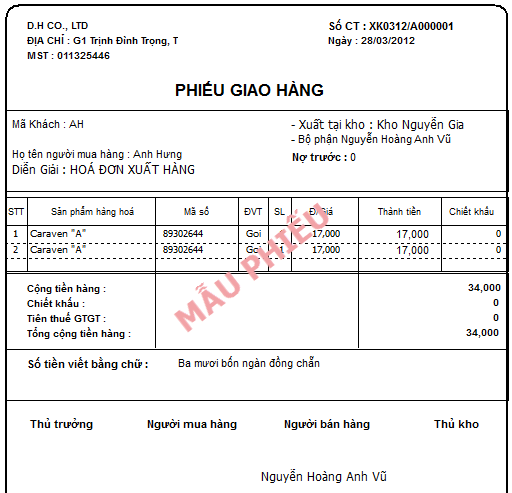
4.1.3. Nhập kho.
- Từ menu vào Nhập – xuất – tồn và Hóa đơn nhập hàng.

- Quy trình nhập hàng tương tự như làm phiếu xuất hàng.
4.1.4. Theo dõi tồn kho.
- Từ menu vào Nhập – xuất – tồn và Báo cáo tồn kho.
- Chọn hình thức xem: xem theo tháng, xem theo quý hoặc xem từ này đến ngày.
- Chọn xem tại kho nào, nhóm hàng nào hoặc của nhà sản xuất nào.
- Bấm nút Xem báo cáo để xem báo cáo.

4.1.5. Chức năng bổ trợ cho việc bán hàng.
4.1.5.1. Báo cáo bán hàng.- Từ menu vào Nhập – xuất – tồn và Sổ chi tiết bán hàng.

- Chọn kiểu báo cáo tổng hợp hay chi tiết, chọn kiểu bảng kê theo quản trị ( có giá vốn ) hay thông thường ( dành cho nhân viên – không có giá vốn ), chọn các điều kiện cần lọc để xem báo cáo như mã khách, mã nhân viên kinh doanh, mã hàng.... Có thể chọn xem báo cáo theo quý hoặc tháng hoặc từ ngày đến ngày tùy người dùng chọn.
- Sau khi chọn đầy đủ theo ý người dùng muốn xem thì bấm Lập báo cáo để xem báo cáo, muốn in báo cáo thì ấn vào nút In báo cáo.

4.1.5.2. Báo cáo nhập hàng.
- Từ menu vào Nhập – xuất – tồn và Sổ chi tiết nhập hàng.

- Xem báo cáo nhập hàng tương tự như báo cáo bán hàng.
Đây là hướng dẫn sử dụng phần mềm quản lý bán hàng chi tiết nhất. Hãy tải file download hoặc share link huong dan su dung phan mem quan ly ban hang để được hỗ trợ tốt nhất bạn nhé!
>>> Xem thêm:
Các phần mềm miễn phí
VQBILL - phần mềm bán lẻ chuyên dụng
VQSALE - Kế toán và quản lý bán hàng
Dịch vụ viết phần mềm theo yêu cầu
Bình luận Facebook
Những tin cũ hơn
Khách hàng